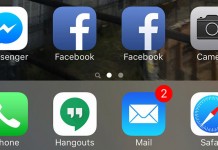La batería es un elemento fundamental del MacBook así como comprobar de vez en cuando cuál es su estado. Para hacer esto no necesitamos nada más que la mitad de un minuto para ver a cuántos ciclos de carga completos se ha sometido la batería y el tipo de condición en la que se encuentra esta que, por supuesto, se nos indica sin tener que recurrir a ninguna aplicación de terceros. Veamos cómo se hace.
¿Dónde se ven las veces que hemos cargado la batería de un MacBook y su estado?
- Paso 1. Nos dirigimos en la barra de menús a la manzana () y hacemos clic en ella.
- Paso 2. Seleccionamos la opción de “Acerca de este Mac”.

- Paso 3. En la ventana que se abrirá, hacemos clic en “Informe del sistema”.
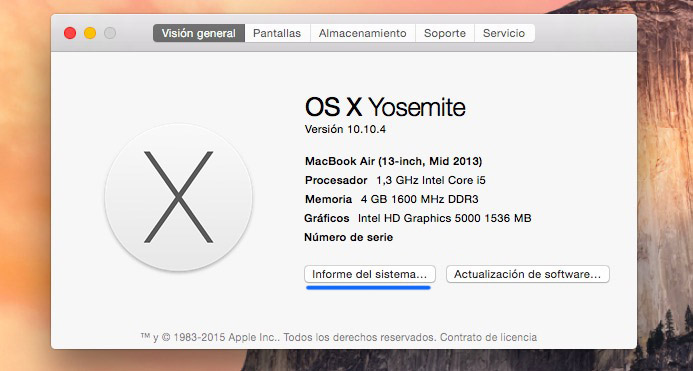
- Paso 4. En el menú de la derecha escogemos “Alimentación” y, en la lista, nos fijamos en el epígrafe que indica “Información sobre el estado”.
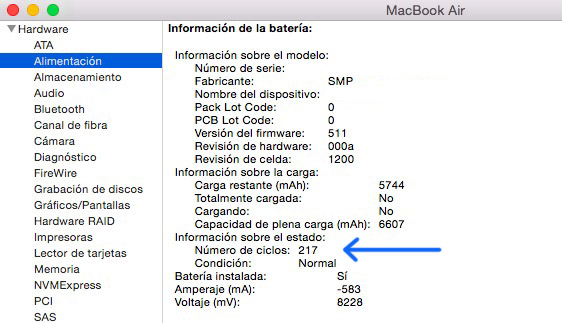
Como podéis ver, mi MacBook Air ha completado un total de 217 ciclos de carga y la condición es “normal”. Sin embargo, es importante aclarar que un ciclo contará cuando se cargue un 100 %. Es decir, si gastas un 20 % y lo cargas, solo contará un 20 % y hasta que no se acumule un 80 % adicional no se tendrá en cuenta como ciclo.
Otro consejo que podéis seguir es, al menos una vez al mes, descargar la batería por completo desde el 100 % hasta el 1 o 2 % cuando el MacBook entra en modo reposo automáticamente y pide conectar el cargador para evitar problemas con la batería en el futuro.